Azure Kurumsal Anlaşma rollerini yönetme
Not
Kuruluş yöneticilerinin etkin kayıt hesapları altında yeni abonelikler oluşturma izinleri vardır. Yeni abonelikler oluşturma hakkında daha fazla bilgi için bkz . Yeni abonelik ekleme.
Kuruluşunuzun kullanım ve harcamasının yönetilmesine yardımcı olmak için Kurumsal Anlaşması olan Azure müşterileri altı farklı yönetici rolü atayabilir:
- Kuruluş Yöneticisi
- Kuruluş Yöneticisi (salt okunur)¹
- EA satın almacı
- Bölüm Yöneticisi
- Bölüm Yöneticisi (salt okunur)
- Hesap Sahibi²
¹ EA sözleşmesinin Fatura-Hedef kişisi bu rol altındadır.
² Fatura İlgili Kişisi Azure portalına eklenemez veya değiştirilemez. Anlaşma düzeyinde Fatura İlgili Kişisi olarak ayarlanan kullanıcıya göre EA kaydına eklenir. Fatura ilgili kişisini değiştirmek için Bölgesel İşlem Merkezi’nin (ROC) iş ortağı/yazılım danışmanı aracılığıyla istek oluşturmanız gerekir.
Kayıt sağlama sırasında ayarlanan ilk kayıt yöneticisi, Fatura ilgili kişisi hesabının kimlik doğrulaması türünü belirler. Fatura kişisi Azure portalına salt okunur yönetici olarak eklendiğinde, bu kişiye Microsoft hesabı kimlik doğrulaması verilir.
Örneğin, ilk kimlik doğrulama türü Karma olarak ayarlanırsa, EA bir Microsoft hesabı olarak eklenir ve Fatura kişisinin salt okunur EA yönetici ayrıcalıkları vardır. EA yöneticisi mevcut fatura ilgili kişisi için Microsoft hesabı yetkilendirmesini onaylamazsa, EA yöneticisi söz konusu kullanıcıyı silebilir. Daha sonra müşteriden kullanıcıyı Yalnızca Azure portalında kayıt düzeyinde ayarlanmış bir İş veya Okul hesabıyla salt okunur yönetici olarak eklemesini isteyebilir.
Bu roller, Azure Kurumsal Anlaşmaları yönetmeye özgüdür ve kaynaklara erişimi denetlemeye yönelik Azure’da yer alan yerleşik rollere ek olarak sunulmuştur. Daha fazla bilgi için bkz. Azure yerleşik rolleri.
Maliyet Yönetimi ve Faturalama için Azure portalı
Maliyet Yönetimi için Azure portal hiyerarşisi şunlardan oluşur:
Maliyet Yönetimi için Azure portalı: Azure EA hizmetlerinizin maliyetlerini yönetmenize yardımcı olan çevrimiçi bir yönetim portalıdır. Aşağıdaki görevleri gerçekleştirebilirsiniz.
- Departmanlar, hesaplar ve abonelikler içeren bir Azure EA hiyerarşisi oluşturma.
- Tüketilen hizmetlerin maliyetlerini mutabık kılma, kullanım raporlarını indirme ve fiyat listelerini görüntüleme.
- Kaydınız için API anahtarları oluşturma.
Departmanlar, maliyetleri mantıksal gruplar halinde segmentlere ayırmanıza yardımcı olur. Departmanlar sayesinde departman düzeyinde bütçe veya kota belirleyebilirsiniz.
Hesaplar , Maliyet Yönetimi için Azure portalındaki kuruluş birimleridir. Hesapları kullanarak abonelikleri ve erişimi raporlarını yönetebilirsiniz.
Abonelikler , Maliyet Yönetimi için Azure portalındaki en küçük birimdir. Bunlar Azure hizmetlerinin kapsayıcılarıdır.
Aşağıdaki diyagramda basit Azure EA hiyerarşileri gösterilmektedir.
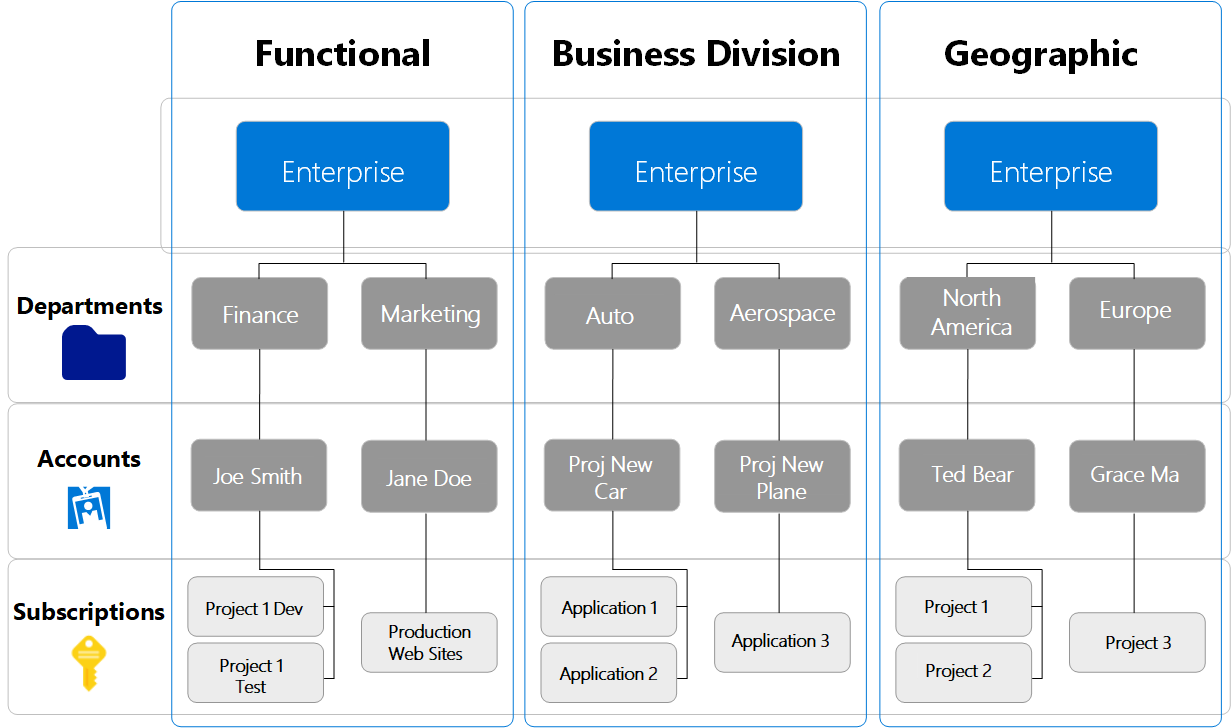
Kurumsal kullanıcı rolleri
Aşağıdaki yönetici kullanıcı rolleri, kuruluş kaydınızın bir parçasıdır:
- Kuruluş yöneticisi
- EA satın almacı
- Departman yöneticisi
- Hesap sahibi
- Bildirim ilgili kişisi
Azure portalda Maliyet Yönetimi'ni kullanarak Azure Kurumsal Anlaşma rollerini yönetebilirsiniz.
Doğrudan EA müşterileri tüm yönetim görevlerini Azure portaldan tamamlayabilir. Faturalamayı, maliyetleri ve Azure hizmetlerini yönetmek için Azure portalını kullanabilirsiniz.
Kullanıcı rolleri bir kullanıcı hesabıyla ilişkilendirilir. Kullanıcının orijinalliğini doğrulamak için her kullanıcının geçerli bir iş, okul veya Microsoft hesabının olması gerekir. Her hesabın etkin bir şekilde izlemek için bir e-posta adresiyle ilişkilendirildiğinden emin olun. Kayıt bildirimleri e-posta adresine gönderilir.
Not
Hesap Sahibi rolü genellikle etkin olarak izlenen bir e-postası olmayan bir hizmet hesabına atanır.
Kullanıcıları ayarlarken, kuruluş yöneticisi rolüne birden fazla hesap atayabilirsiniz. Bir kaydın birden çok hesap sahibi (örneğin, departman başına bir tane) olabilir. Ayrıca hem kuruluş yöneticisi hem de hesap sahibi rollerini tek bir hesaba atayabilirsiniz.
Kuruluş yöneticisi
Bu role sahip kullanıcılar, Kayda en yüksek erişim düzeyine sahiptir. Bu kullanıcılar şunları yapabilir:
- Hesapları ve hesap sahiplerini yönetme.
- Diğer kuruluş yöneticilerini yönetme.
- Departman yöneticilerini yönetme.
- Bildirim kişilerini yönetme.
- Rezervasyonlar/tasarruf planları dahil olmak üzere Azure hizmetlerini satın alın.
- Tüm hesaplarda kullanımı görüntüleme.
- Tüm hesaplarda faturalandırılmamış ücretleri görüntüleme.
- Etkin kayıt hesapları altında yeni abonelikler oluşturun.
- Kurumsal Anlaşma için geçerli olan tüm rezervasyon/tasarruf planı siparişlerini ve rezervasyonları/tasarruf planlarını görüntüleyin ve yönetin.
- Kuruluş yöneticisi (salt okunur), rezervasyon/tasarruf planı siparişlerini ve rezervasyonları/tasarruf planlarını görüntüleyebilir. Bunları yönetemez.
Bir kuruluş kaydında birden çok kuruluş yöneticiniz olabilir. Kurumsal yöneticilere salt okuma erişimi verebilirsiniz.
EA yöneticisi rolü, departman yöneticisi rolünün tüm erişim ve ayrıcalığını otomatik olarak devralır. Dolayısıyla bir EA yöneticisine departman yöneticisi rolünü el ile vermeye gerek yoktur.
Kuruluş yöneticisi rolü birden çok hesaba atanabilir.
EA satın almacı
Bu role sahip kullanıcıların Azure hizmetlerini satın alma izinleri vardır, ancak hesapları yönetmelerine izin verilmez. Bu kullanıcılar şunları yapabilir:
- Rezervasyonlar/tasarruf planları dahil olmak üzere Azure hizmetlerini satın alın.
- Tüm hesaplarda kullanımı görüntüleme.
- Tüm hesaplarda faturalandırılmamış ücretleri görüntüleme.
- Kurumsal Anlaşma için geçerli olan tüm rezervasyon/tasarruf planı siparişlerini ve rezervasyonları/tasarruf planlarını görüntüleyin ve yönetin.
EA satın almacı rolü şu anda yalnızca SPN tabanlı erişim için etkindir. Rolü bir hizmet asıl adına nasıl atayacağınızı öğrenmek için bkz. Azure Kurumsal Anlaşma hizmet asıl adlarına rol atama.
Departman yöneticisi
Bu role sahip kullanıcılar şunları yapabilir:
- Departmanlar oluşturma ve yönetme.
- Yeni hesap sahipleri oluşturma.
- Yönettikleri departmanların kullanım ayrıntılarını görüntüleme.
- Gerekli izinlere sahip olmaları halinde maliyetleri görüntüleme.
Her kuruluş kaydı için birden çok departman yöneticiniz olabilir.
Yeni bir departman yöneticisi oluşturduğunuzda veya var olan departman yöneticisini düzenlediğinizde salt okuma erişimi verebilirsiniz. Salt okuma seçeneğini Evet olarak ayarlayın.
Hesap sahibi
Bu role sahip kullanıcılar şunları yapabilir:
- Abonelik oluşturma ve yönetme.
- Abonelik rolü atamalarını yönetme.
- Aboneliklerin kullanımını görüntüleme.
Her hesap için benzersiz bir iş, okul veya Microsoft hesabı gerekir. Azure portalı yönetim rolleri hakkında daha fazla bilgi için bkz. Azure'da Azure Kurumsal Anlaşma yönetim rollerini anlama.
Hesap başına tek bir hesap sahibi olabilir. Öte yandan bir EA kaydında birden fazla hesap bulunabilir. Her hesabın benzersiz bir hesap sahibi vardır.
Farklı Microsoft Entra hesapları için, izin ayarlarının etkili olması 30 dakikadan fazla sürebilir.
Bildirim ilgili kişisi
Bildirim ilgili kişisi kayıtla ilgili kullanım bildirimlerini alır.
Aşağıdaki bölümlerde her bir rolün sınırlamaları ve özellikleri açıklanmaktadır.
Yönetici rolleri için kullanıcı sınırı
| Role | Kullanıcı sınırı |
|---|---|
| Kuruluş Yöneticisi | Sınırsız |
| Kuruluş Yöneticisi (salt okunur) | Sınırsız |
| Hizmet asıl adına (SPN) atanan EA satın almacı | Sınırsız |
| Bölüm Yöneticisi | Sınırsız |
| Bölüm Yöneticisi (salt okunur) | Sınırsız |
| Hesap Sahibi | Hesap başına 1³ |
³ Her hesap için benzersiz bir Microsoft hesabı veya iş veya okul hesabı gerekir.
Role göre kuruluş yapısı ve izinleri
| Görevler | Kuruluş Yöneticisi | Kuruluş Yöneticisi (salt okunur) | EA Satın Almacı | Bölüm Yöneticisi | Bölüm Yöneticisi (salt okunur) | Hesap Sahibi | İş Ortağı |
|---|---|---|---|---|---|---|---|
| Kuruluş Yöneticilerini görüntüleme | ✔ | ✔ | ✔ | ✘ | ✘ | ✘ | ✔ |
| Kuruluş Yöneticileri ekleme veya kaldırma | ✔ | ✘ | ✘ | ✘ | ✘ | ✘ | ✘ |
| Bildirim Kişilerini Görüntüle⁴ | ✔ | ✔ | ✔ | ✘ | ✘ | ✘ | ✔ |
| Bildirim Kişilerini ekleme veya kaldırma⁴ | ✔ | ✘ | ✘ | ✘ | ✘ | ✘ | ✘ |
| Bölümler oluşturma ve yönetme | ✔ | ✘ | ✘ | ✘ | ✘ | ✘ | ✘ |
| Bölüm Yöneticilerini görüntüleme | ✔ | ✔ | ✔ | ✔ | ✔ | ✘ | ✔ |
| Bölüm Yöneticileri ekleme veya kaldırma | ✔ | ✘ | ✘ | ✔ | ✘ | ✘ | ✘ |
| Kayıttaki Hesapları görüntüleme | ✔ | ✔ | ✔ | ✔⁵ | ✔⁵ | ✘ | ✔ |
| Kayda Hesaplar ekleme ve Hesap Sahibini değiştirme | ✔ | ✘ | ✘ | ✔⁵ | ✘ | ✘ | ✘ |
| Rezervasyonları/tasarruf planlarını satın alma | ✔ | ✘⁶ | ✔ | ✘ | ✘ | ✘ | ✘ |
| Abonelikler ve abonelik izinleri oluşturma ve yönetme | ✔ | ✘ | ✘ | ✘ | ✘ | ✔ | ✘ |
- ⁴ Bildirim kişileri, Azure Kurumsal Anlaşma hakkında e-posta iletişimleri gönderilir.
- ⁵ Görev, bölümünüzdeki hesaplara sınırlıdır.
- ⁶ Abonelik sahibi, rezervasyon satın alan veya tasarruf planı satın alan kişi, abonelik içindeki rezervasyonları ve tasarruf planlarını satın alabilir ve yönetebilir ve yalnızca rezervasyon/tasarruf planı satın alma özellikli bayraklar tarafından izin verilirse. Kuruluş yöneticileri, ödeme hesabı genelinde rezervasyon ve tasarruf planlarını satın alabilir ve yönetebilir. Kuruluş yöneticileri (salt okunur), satın alınan tüm rezervasyonları ve tasarruf planlarını görüntüleyebilir. Rezervasyon/tasarruf planı satın alma özellikli bayraklar EA yönetici rollerini etkilemez. Kurumsal Yönetici (salt okunur) rol sahibinin satın alma işlemi yapmasına izin verilmez. Ancak, bu role sahip bir kullanıcı abonelik sahibi, rezervasyon satın almacı veya tasarruf planı satın almacı iznine de sahipse, kullanıcı bayraklardan bağımsız olarak rezervasyon ve/veya tasarruf planları satın alabilir.
Yeni bir kuruluş yöneticisi ekleme
Kuruluş yöneticileri bir Azure EA kaydını yönetirken en fazla ayrıcalığa sahip olan kullanıcılardır. İlk Azure EA yöneticisi, EA sözleşmesi ayarlanırken oluşturulmuştur. Ancak, dilediğiniz zaman yeni yöneticiler ekleyebilir veya kaldırabilirsiniz. Mevcut yöneticiler yeni yöneticiler oluşturur. Daha fazla kurumsal yönetici ekleme hakkında daha fazla bilgi için bkz . Azure portalında başka bir kurumsal yönetici oluşturma. Faturalama profili rolleri ve görevleri hakkında daha fazla bilgi için bkz. Faturalama profili rolleri ve görevleri.
Beklemede olan hesap sahibi durumunu etkin olarak güncelleştirme
Bir Azure EA kaydına ilk kez yeni Hesap Sahipleri (AO) eklendiğinde durumları beklemede olarak görünür. Yeni bir hesap sahibi etkinleştirme karşılama e-postasını aldığında, hesabını etkinleştirmek için oturum açabilir.
Not
Hesap Sahibi bir hizmet hesabıysa ve bir e-postası yoksa, Azure portalında oturum açmak için Özel Oturum'u kullanın ve Etkinleştirme karşılama e-postasını kabul etmek isteyip istemediğiniz sorulmak için Maliyet Yönetimi'ne gidin.
Hesabını etkinleştirdiğinde, beklemede olan hesap durumu etkin olarak güncelleştirilir. Hesap sahibinin iletiyi okuması ve Devam'ı seçmesi Warning gerekir. Yeni kullanıcılardan bir Ticaret Hesabı oluşturmak için adlarını ve soyadlarını girmeleri istenebilir. Bu durumda, devam etmek için gerekli bilgileri eklemesi gerekir. Bundan sonra hesap etkinleştirilir.
Not
Abonelik tek bir hesapla ilişkilendirilir. Uyarı iletisi, teklifi kabul etmenin Hesapla ilişkili abonelikleri yeni Kayda taşıyacağı konusunda Hesap Sahibini uyaran ayrıntıları içerir.
Departman yöneticisi ekleme
Azure EA yöneticisi bir departman oluşturduktan sonra, Azure Kuruluş yöneticisi departman yöneticileri ekleyebilir ve her birini bir departmanla ilişkilendirebilir. Bir departman yöneticisi yeni hesaplar oluşturabilir. Azure EA aboneliklerinin oluşturulabilmesi için yeni hesaplar gereklidir.
Doğrudan EA yöneticileri, Azure portalında departman yöneticileri ekleyebilir. Daha fazla bilgi için bkz. Azure EA departman yöneticisi oluşturma.
Role göre kullanım ve maliyet erişimi
| Görevler | Kuruluş Yöneticisi | Kuruluş Yöneticisi (salt okunur) | EA Satın Almacı | Bölüm Yöneticisi | Bölüm Yöneticisi (salt okunur) | Hesap Sahibi | İş Ortağı |
|---|---|---|---|---|---|---|---|
| Azure Ön Ödemesini içeren kredi bakiyesini görüntüleme | ✔ | ✔ | ✔ | ✘ | ✘ | ✘ | ✔ |
| Bölüm harcaması kotalarını görüntüleme | ✔ | ✔ | ✔ | ✘ | ✘ | ✘ | ✔ |
| Bölüm harcaması kotalarını ayarlama | ✔ | ✘ | ✘ | ✘ | ✘ | ✘ | ✘ |
| Kuruluşun Kurumsal Anlaşma fiyat listesini görüntüleme | ✔ | ✔ | ✔ | ✘ | ✘ | ✘ | ✔ |
| Kullanım ve maliyet ayrıntılarını görüntüleme | ✔ | ✔ | ✔ | ✔⁷ | ✔⁷ | ✔⁸ | ✔ |
| Azure portalında kaynakları yönetme | ✘ | ✘ | ✘ | ✘ | ✘ | ✔ | ✘ |
- ⁷ Kuruluş Yöneticisinin Azure portalında DA ücretleri görüntüleme ilkesini etkinleştirmesini gerektirir. Bölüm Yöneticisi daha sonra bölüme ait maliyet ayrıntılarını görebilir.
- ⁸ Kuruluş Yöneticisinin Azure portalında AO ücretleri görüntüleme ilkesini etkinleştirmesini gerektirir. Hesap Sahibi daha sonra hesaba ait maliyet ayrıntılarını görebilir.
Farklı kullanıcı rolleri için fiyatlandırmayı görüntüleyin
Yönetici rolünüz ve Kuruluş Yöneticisi'nin ücretleri görüntüleme ilkelerini nasıl ayarlayıp ayarlamadığınıza bağlı olarak Azure portalında farklı fiyatlandırmalar görebilirsiniz. Departman Yöneticisi ve Hesap Sahibi Rollerinin ücretleri görmesine olanak sağlamak, fatura bilgilerine erişimi kısıtlayarak kısıtlanabilir.
Bu ilkelerin nasıl ayarlanacağı hakkında bilgi edinmek için bkz. Azure için faturalama bilgilerine erişimi yönetme.
Aşağıdaki tabloda şunlar arasındaki ilişki gösterilmektedir:
- yönetici rollerini Kurumsal Anlaşma
- Ücretleri görüntüleme ilkesi
- Azure portalında Azure rolü
- Azure portalında gördüğünüz fiyatlandırma
Kuruluş Yöneticisi her zaman kuruluşun Kurumsal Anlaşma fiyatlandırmasına göre kullanım ayrıntılarını görür. Ancak Bölüm Yöneticisi ve Hesap Sahibi, ücreti görüntüleme ilkesine ve Azure rolüne göre farklı fiyatlandırma görünümleri görür. Aşağıdaki tabloda listelenen Bölüm Yöneticisi rolü hem Bölüm Yöneticisi hem de Bölüm Yöneticisi (salt okunur) rolünü ifade eder.
| Kurumsal Anlaşma yönetici rolü | Rol için ücretleri görüntüleme ilkesi | Azure rolü | Fiyatlandırma görünümü |
|---|---|---|---|
| Hesap Sahibi VEYA Bölüm Yöneticisi | ✔ Etkin | Sahip | Kuruluşun Kurumsal Anlaşma fiyatlandırması |
| Hesap Sahibi VEYA Bölüm Yöneticisi | ✘ Devre dışı | Sahip | Fiyatlandırma yok |
| Hesap Sahibi VEYA Bölüm Yöneticisi | ✔ Etkin | yok | Fiyatlandırma yok |
| Hesap Sahibi VEYA Bölüm Yöneticisi | ✘ Devre dışı | yok | Fiyatlandırma yok |
| Hiçbiri | Uygulanamaz | Sahip | Fiyatlandırma yok |
Azure portalında Kurumsal yönetici rolünü ayarlar ve ücret ilkelerini görüntülersiniz. Azure rol tabanlı erişim denetimi (RBAC) rolü, Azure portalını kullanarak Azure rolleri atama başlığındaki bilgilerle güncelleştirilebilir.
İlgili içerik
- Azure için faturalama bilgilerine erişimi yönetme
- Azure portalı kullanarak Azure rolleri atama
- Azure yerleşik rollerini atama